Legjobb 3 módja az iCloud fotók Androidra történő átvitelének
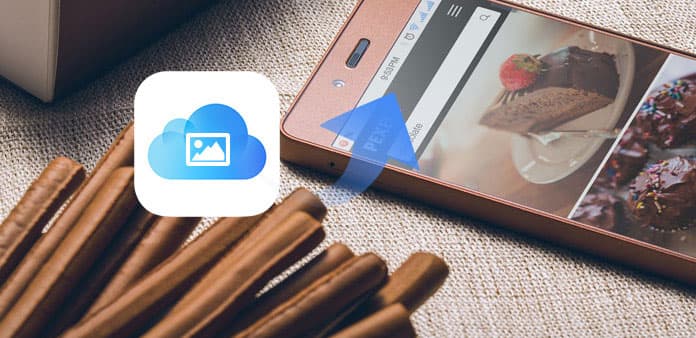
Ha gyakran nagy mennyiségű fotót szeretne menteni, akkor be tudja kapcsolni az iCloud Photo Stream szolgáltatást az iPhone és iCloud közötti fotók szinkronizálásához. Mindössze annyit kell ellenőriznie, hogy elegendő iCloud-tárhely maradt-e vagy sem. És ez is könnyű, ha vissza szeretné állítani az iCloud fotókat Androidra. Azonban vannak bizonyos korlátozások, amelyekről tudnia kell az iCloud fotófolyam szolgáltatásról.
- • Készítsen biztonsági másolatot az 1000 fotókra
- • Akár 30 nap
- • Nem támogatja a videókat
- • 5 GB ingyenes tárhely
Az iCloud Photo Stream indításakor automatikusan automatikusan készít biztonsági másolatokat. De ha több mint 1000 kép van, a régebbi fotókat automatikusan törli iCloud-fiókjából.
Biztonsági másolatot kell készíteni az iCloud fotókkal a számítógépén 30 napon belül. Ellenkező esetben az iCloud-fotómentések törlődnek értesítés nélkül.
Nem támogatott a videofájlok biztonsági mentése az iPhone és iCloud között a Photo Stream segítségével.
Ez nem jelenti azt, hogy az iPhone fotókat 5 GB iCloud tárhellyel kezelheti. Valamennyi iCloud-adat, beleértve a fotókat is, megosztja a korlátozott 5 GB felhő tárolót
Miután ismerte az iCloud fotófolyam szolgáltatás korlátait, itt az ideje, hogy megtudja, hogyan érheti el az iCloud fotókat az Androidhoz. Íme néhány jó módszer az iCloud-képek Androidra történő átvitelére vagy letöltésére.
1 rész: Az iCloud fotók átvitele Androidra az iCloud Photo Stream segítségével
Ha nem szeretne harmadik féltől származó alkalmazást telepíteni a számítógépére, akkor az USB kábellel átviheti az iCloudról az Androidra. Tehát csak készítsünk egy USB-vonalat és az iCloud-fiókodat, amellyel ingyenes iCloud képeket kaphat az Android-hoz.
Engedélyezze az iCloud alkalmazást az iPhone-on
Csatlakoztassa iPhone készülékét és számítógépét ugyanazzal a Wi-Fi kapcsolattal. Nyissa meg az iCloud hivatalos webhelyét a böngészőben. Jelentkezzen be iCloudba az Apple azonosítójával és jelszavával. Válassza a "Fotók" ikont. Nos, ne felejtse el bejelentkezni az iPhone iCloud-fiókjába, és kapcsolja be a "Fotók" lehetőséget az alábbi beállítások alatt.
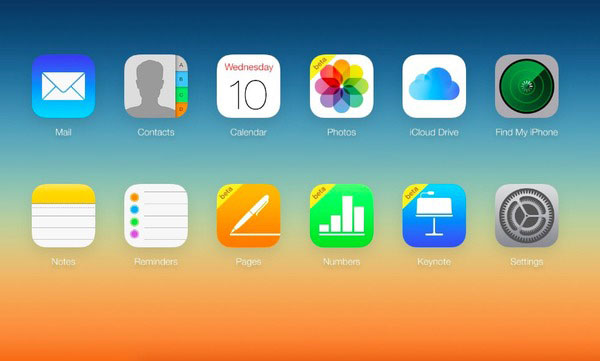
ICloud képek letöltése Mac számítógépre
Válassza ki a letölteni kívánt fényképet. Kattintson a "Letöltés" ikonra a jobb felső sarokban. Úgy néz ki, mint egy felhő egy nyíllal. Sajnáljuk, hogy elmondom, hogy nincs ilyen "Összes kiválasztása" gomb. Ezért többször is le kell töltened több fényképet a "Ctrl" billentyű használatával.
Mozgasd az iCloud fotókat az Androidra
Villám USB kábellel csatlakoztassa az Androidot a számítógéphez. Később egyszerűen elküldheti képeit az iCloudról Androidra.
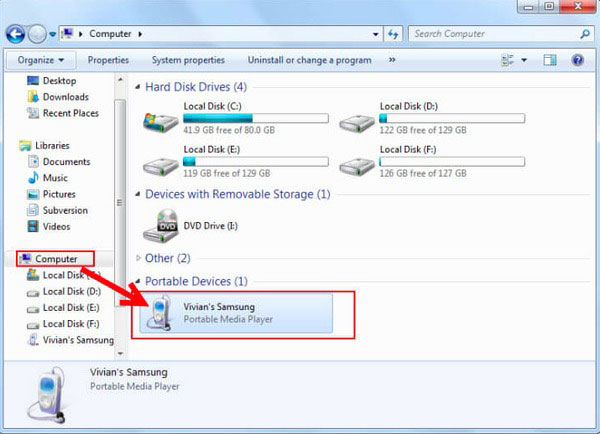
Jegyzet: Ha Windows operációs rendszert használ az iCloud fotók Android telefonra való átviteléhez, akkor le kell töltenie az iCloud vezérlőpultját. Később szinkronizálja az iCloud biztonsági másolatát számítógépről a számítógépre ugyanazon vezeték nélküli kapcsolaton keresztül. Csatlakoztassa Android készülékét a számítógéphez, majd átviheti az összes letöltött iCloud fotót az Android telefon vagy táblagép Fotók mappájába.
2 rész: iCloud fotók használata Android APP-hoz Fényképek készítése iCloud és Android között
Valójában közvetlenül átviheti az iCloud-mentésről készült képeket az Androidra. Nincs szükség az iCloud biztonsági mentéshez készült fényképek letöltésére, majd az Android Photos alkalmazásra. Így időtakarékos mód az iCloud-képek Android-ra történő átvitelére. Továbbá a következő telefonátviteli alkalmazások áthelyezhetik a OneDrive és az iTunes biztonsági másolataiból készült fotókat is.
iSkysoft Phone Transfer - Fotók átvitele iCloud és Android között
Csatlakoztassa az Androidot a telefonátvitelhez
Indítsa el a telefontovábbító programot, és használjon USB kábelt az Android telefon csatlakoztatásához a számítógéphez. A negyedik helyen "iCloud biztonsági másolatfájlból" kell választania.
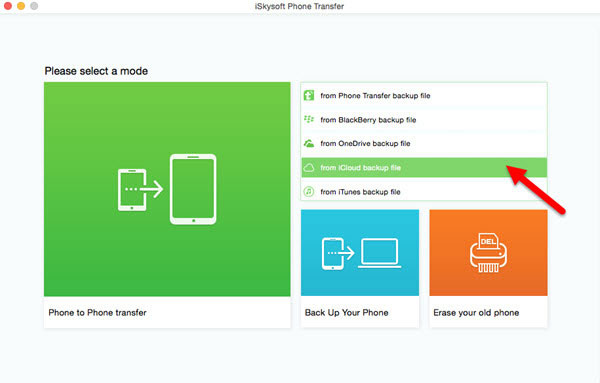
Sync iCloud fotók Android telefonra
Válassza az "iCloud" lehetőséget az iCloud használatához az Apple azonosítójával és jelszavával. Jelölje ki a "Fényképek kiválasztása a másoláshoz" listát a "Fotók" pontban. Nyomja meg a "Start Copy" gombot az iCloud képek Android-hoz iPhone nélkül történő átviteléhez.
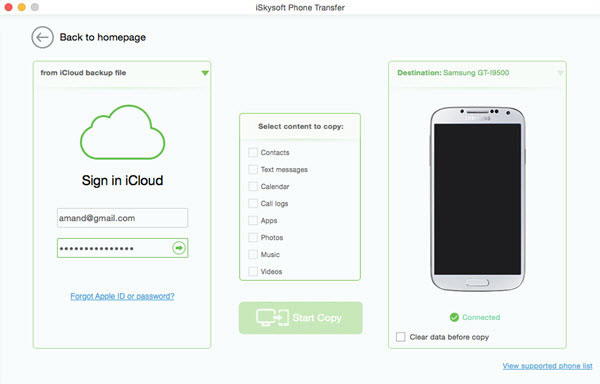
Wondershare MobileTrans - Get iCloud fotók Android telefonra
Jelentkezzen be iCloud-fiókjába
Futtasd a mobiltelefon-átviteli alkalmazást a laptopodon. Kattintson a "Visszaállítás a biztonsági mentésekből", majd válassza az "iCloud" lehetőséget. Jelentkezzen be az iCloud-fiókba.

Töltse le a legújabb iCloud biztonsági másolatot
Villám USB kábellel csatlakoztasson Android telefonot a számítógéphez. Kattintson az "iCloud Backup" lehetőségre. Várjon egy kicsit, hogy befejezze a legfrissebb iCloud biztonsági mentési fájl letöltését.
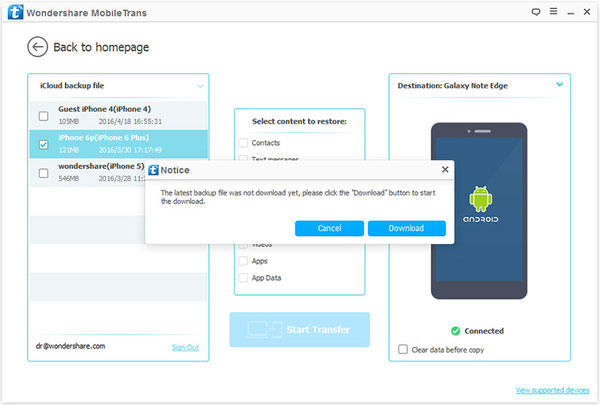
Fényképeket készíthet az iCloud biztonsági mentésről az Android telefonra
Válassza ki a "Fényképek" lehetőséget a "Tartalom visszaállítása" menü közepén. Érintse meg a "Start Transfer" gombot. Nos, az iCloud fotómegosztás az Android-alkalmazásokra automatikusan elindítja az iCloud-mentésről az Android telefonra küldött képeket.
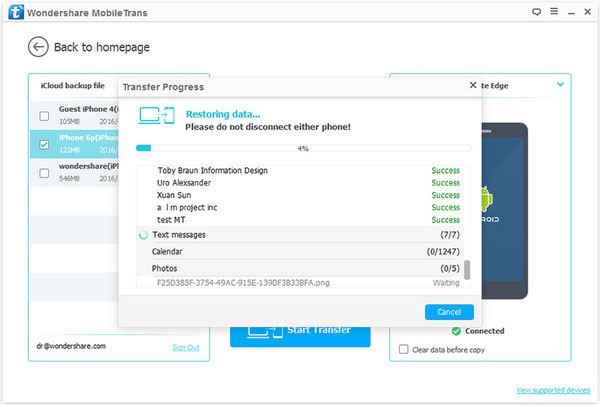
Tippek és trükkök a képek átviteléről iCloudról Androidra
A fentiek szerint az iCloud fotók az Android átviteli módjaihoz az Ön igényeinek megfelelően választhatja ki a legjobb megoldást. A legfontosabb különbség a közös iCloud-fotómegosztás és az iCloud-képek Android-alkalmazások között az, hogy nem kell iCloud-fotókat letöltenie. Ez azt jelenti, hogy nem kell iPhone-t és Androidot csatlakoztatni a számítógéphez az iCloud-képek Androidhoz történő mozgatásához. Így közvetlenül iCloud fotókat kaphat Android telefonra vagy táblagépre. Képalkotás, amire csak annyit kell tennie, hogy bedugja az Androidot, majd kattintson néhány kattintásra. Tehát, ha esetleg nincs iPhoneod körülötted, akkor telefonos átviteli alkalmazásokat használj az iCloud-képek Androidhoz való szinkronizálásához.
Ezenkívül használhatja azokat a telefonos átutalásokat is, amelyekkel névjegyeket, szöveges üzeneteket, naptárt, hívásnaplókat, alkalmazásokat, zenéket és videókat vehet fel az iCloud-mentésről Androidra iPhone nélkül. Igen, harmadik féltől származó alkalmazásokat is átvihet az iCloudról az Android-eszközökre. Mindent egybevéve, ha nem vagy tapasztalatlan vagy egyszerű lusta, az iCloud-képek Android-alkalmazásokhoz való használata tökéletes választás az Ön számára.







